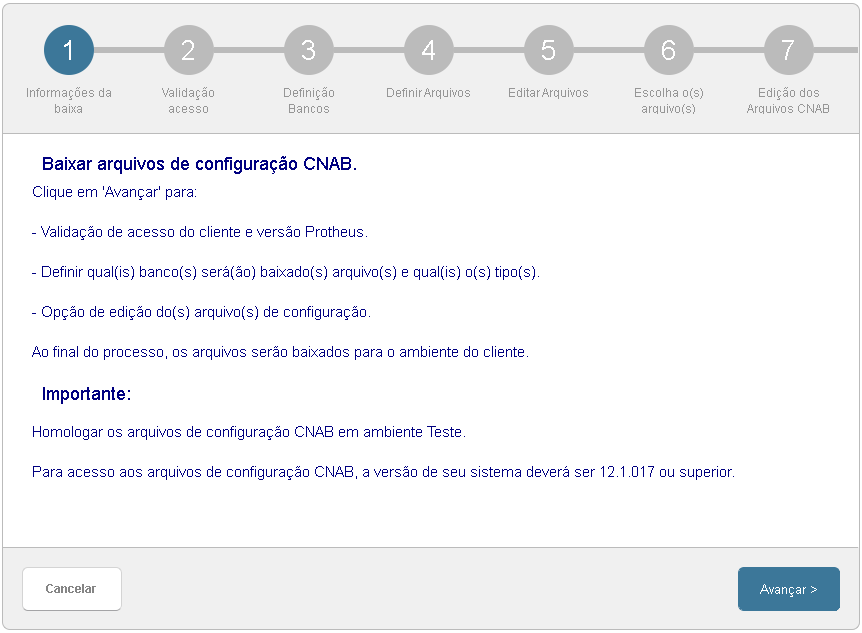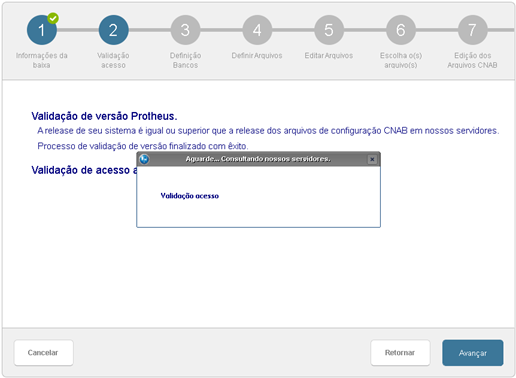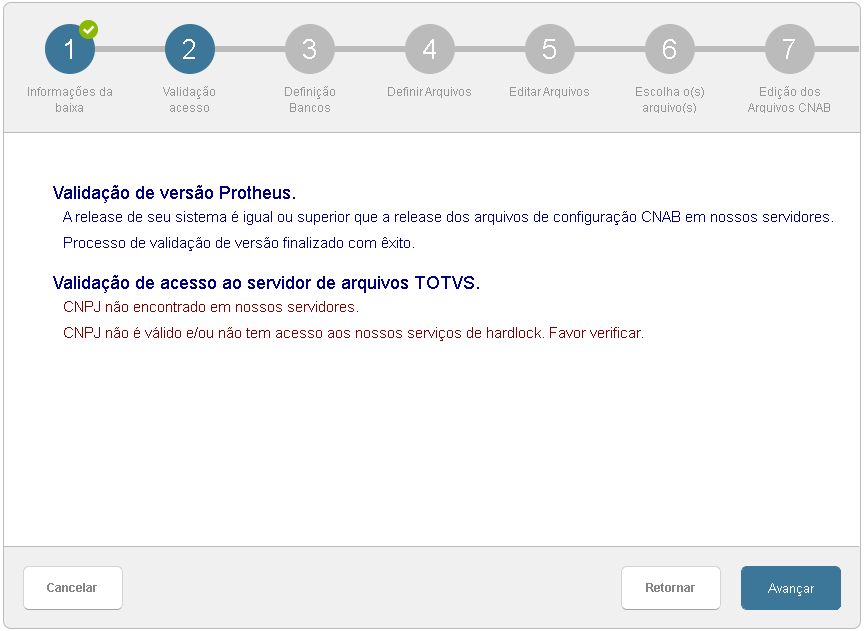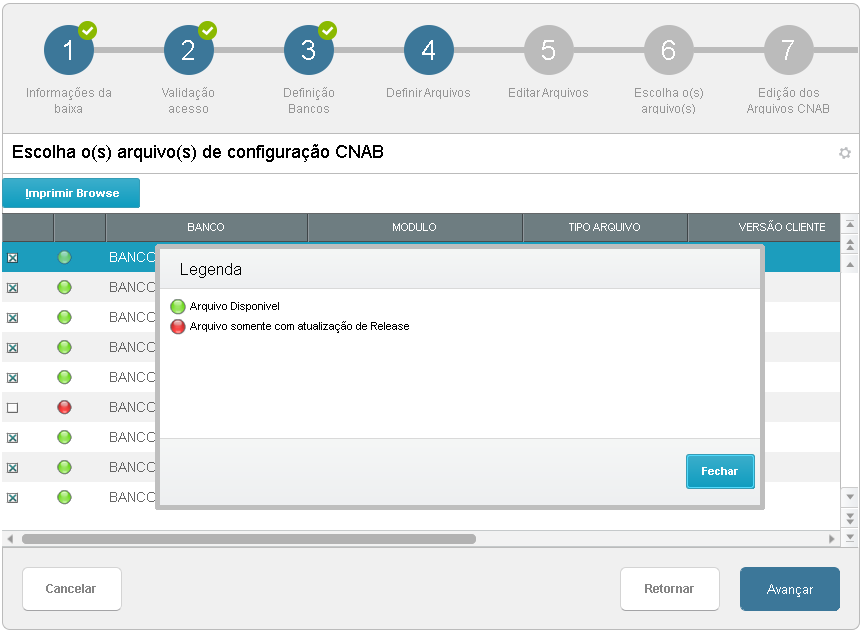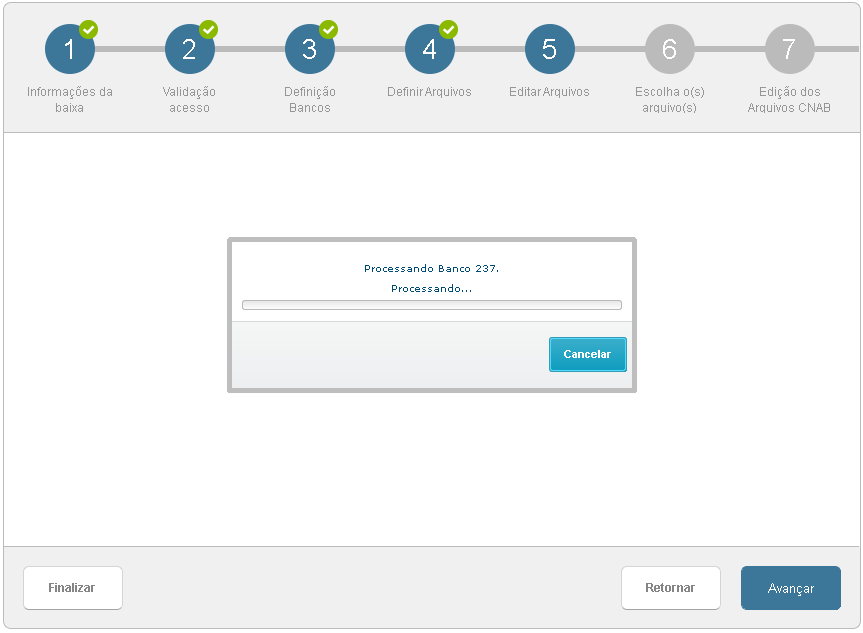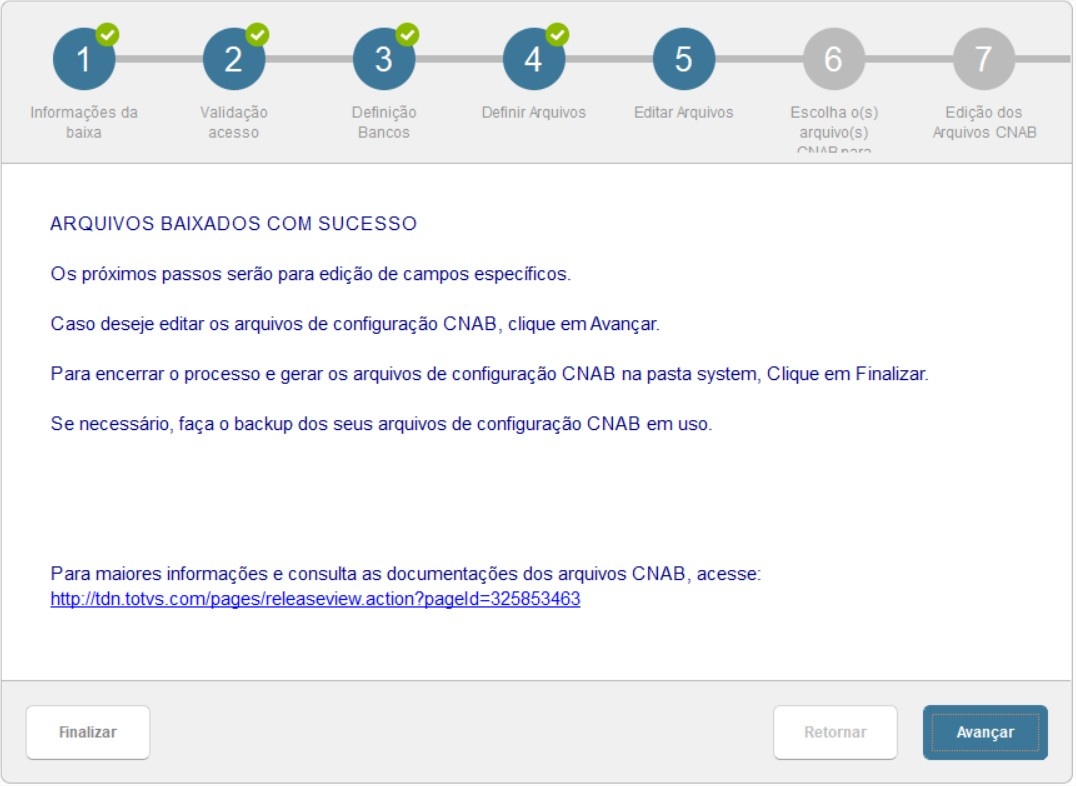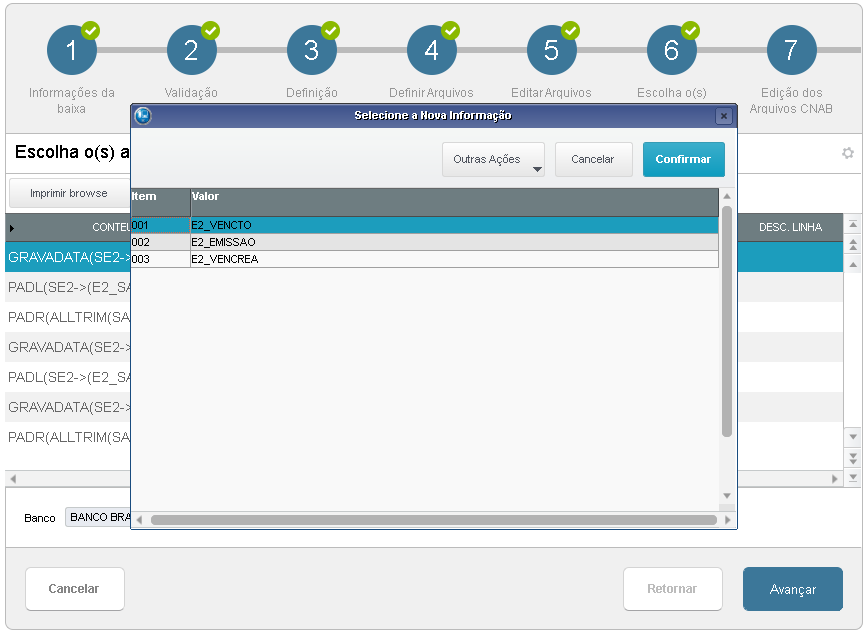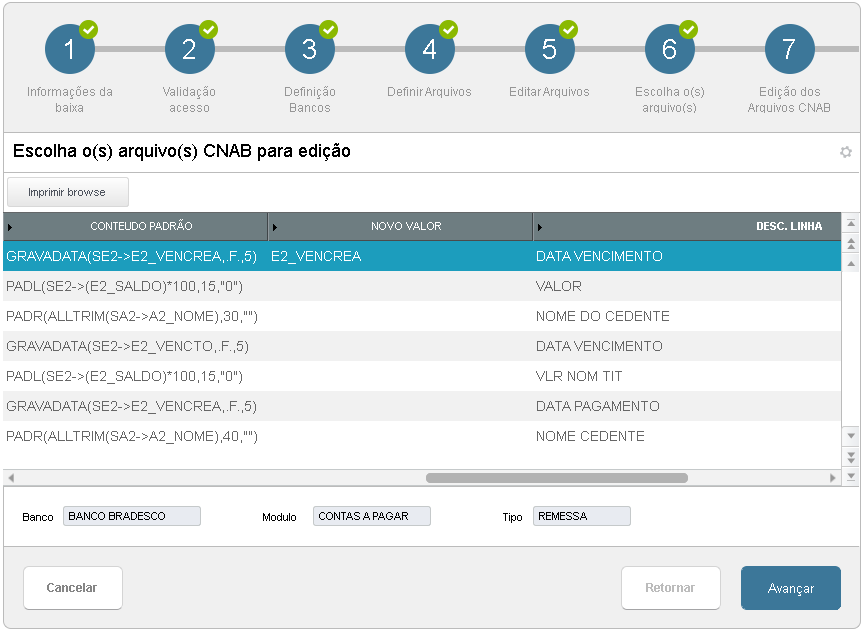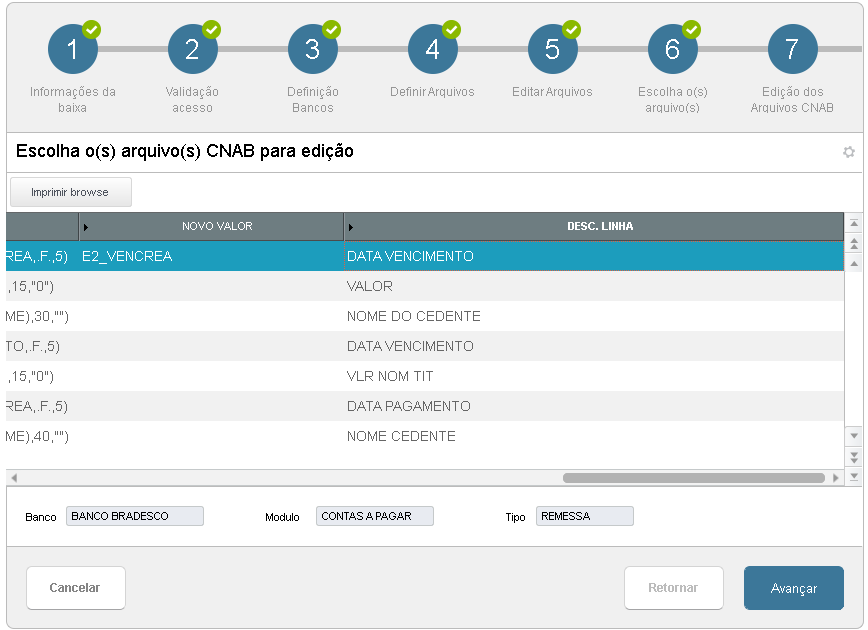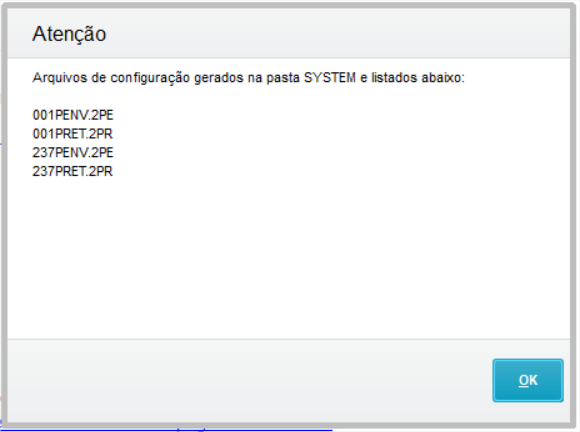Histórico da Página
CNAB Cloud - Baixa de arquivos de configuração CNAB.
Características
Linha de Produto: | Microsiga |
Protheus® | |
Segmento: | Financeiro |
Módulo: | Financeiro |
Rotina: |
|
País(es): | Todos |
Banco(s) de Dados: |
Todos | |
Tabelas Utilizadas: | |
Sistema(s) Operacional(is): | Windows. |
Descrição
Esta funcionalidade permitirá que os arquivos de configuração CNAB padronizados sejam baixados para o ambiente Protheus do cliente. Estes . O acesso aos arquivos de configuração CNAB serão através de Servidor REST, neste disponibilizaremos inicialmente os arquivos dos bancos Brasil, Santander, Caixa Econômica, Bradesco e Itaú. Os arquivos serão homologados pela Totvs TOTVS junto aos respectivos bancos através de pilotos da primeira implantação dos layouts.
| Informações | ||
|---|---|---|
|
Funcionalidade disponível apenas para os Clientes com:
|
|
|
|
|
Após baixar os arquivos de configuração, antes de |
disponibilizá-los em ambiente de produção, o cliente deverá fazer teste de homologação junto ao seu banco. |
Ressaltamos a necessidade de fazer o backup dos arquivos de configuração CNAB |
já existentes antes de uma nova atualização. |
| Aviso | ||
|---|---|---|
| ||
|
|
|
| Dica | ||
|---|---|---|
| ||
|
|
|
|
|
|
|
|
|
|
|
|
|
|
|
|
- XXX - Será o código do banco solicitado;
- PA - Modulo Pagar, informação do modulo;
- RET - Retorno.
- XXX - Será o código do banco solicitado;
- RE - Modulo Receber, informação do modulo;
- REM - Remessa.
Tabelas criadas em Base de Dados.
O sistema irá criar as tabelas FOP, FOQ e FOZ.
Chave
Nome
Modo
PYME
FOP
(X2_CHAVE)
Dente/Região
(X2_NOME)
C
(X2_MODO)
N
(X2_PYME)
Chave
Nome
Modo
PYME
FOQ
(X2_CHAVE)
Dente/Região
(X2_NOME)
C
(X2_MODO)
N
(X2_PYME)
Chave
Nome
Modo
PYME
FOZ
(X2_CHAVE)
Dente/Região
(X2_NOME)
C
(X2_MODO)
N
(X2_PYME)
Atualizações do Compatibilizador
(Apenas para Microsiga Protheus, versões anteriores à versão 12)
- Criação ou Alteração de Perguntas no arquivo SX1 – Cadastro de Perguntes:
Pergunte
(X1_PERGUNT)
Nome
Grupo
(X1_GRUPO)
Ordem
(X1_ORDEM)
Tipo
(X1_TIPO)
Tamanho
(X1_TAMANHO)
2. Criação ou Alteração de tabela no arquivo SX2– Tabelas:
Chave
Nome
Modo
PYME
B04
(X2_CHAVE)
Dente/Região
(X2_NOME)
C
(X2_MODO)
N
(X2_PYME)
3. Criação ou Alteração de Tabelas Genéricas no arquivo SX5 – Tabelas Genéricas:
Chave
Ex.: AR
Descrição
Ex.: Tabela de IR de Aplicações Financeiras
4. Criação ou Alteração (mantenha somente a instrução correspondente) de Campos no arquivo SX3 – Campos:
- Tabela BGD - Prod x Cob x Proc x Co-Part:
Campo
(X3_CAMPO)
Tipo
(X3_TIPO)
Tamanho
(X3_TAMANHO)
Decimal
(X3_DECIMAL)
Formato
(X3_PICTURE)
Título
(X3_TITULO)
Descrição
(X3_DESCRIC)
Nível
(X3_NÍVEL)
Usado
(X3_USADO) Informe Sim ou Não
Obrigatório
(X3_OBRIGAT) Informe Sim ou Não
Browse
(X3_BROWSE) Informe Sim ou Não
Opções
(X3_CBOX)
When
(X3_WHEN)
Relação
(X3_RELACAO)
Val. Sistema
(X3_VALID)
Help
Descreva o conteúdo informado para Help de Campo no ATUSX
Importante:
O tamanho dos campos que possuem grupo pode variar conforme ambiente em uso.
5. Criação ou Alteração de Consulta Padrão no arquivo SXB – Consulta Padrão:
- Pesquisa B05PLS:
Alias | (XB_ALIAS) |
Tipo | (XB_TIPO) |
Sequência | (XB_SEQ) |
Coluna | (XB_COLUNA) |
Descrição | (XB_DESCRI) |
Contém | (XB_CONTEM) |
6. Criação ou Alteração de Índices no arquivo SIX – Índices:
Índice | AA1 |
Ordem | 6 |
Chave | AA1_FILIAL+AA1_CODVEN |
Descrição | Cod. Vendedor |
Proprietário | S |
7. Criação ou Alteração de Parâmetros no arquivo SX6 – Parâmetros:
Nome da Variável | (X6_VAR) |
Tipo | (X6_TIPO) |
Descrição | (X6_DESCRIC + X6_DESC1 + X6_DESC2) |
Valor Padrão | (X6_CONTEUD) |
8. Criação ou Alteração (mantenha somente a instrução correspondente) de Gatilhos no arquivo SX7 – Gatilhos:
- Tabela BD5 – Contas Médicas:
Campo | Informe o conteúdo do (X7_CAMPO) |
Sequência | Informe o conteúdo do (X7_SEQUENC) |
Campo Domínio | Informe o conteúdo do (X7_CDOMIN) |
Tipo | Informe o conteúdo do (X7_TIPO) |
Regra | Informe o conteúdo do (X7_REGRA) |
Posiciona? | Informe o conteúdo do (X7_SEEK) |
Chave | Informe o conteúdo do (X7_CHAVE) |
Condição | Informe o conteúdo do (X7_CONDIC) |
Proprietário | Informe o conteúdo do (X7_PROPRI) |
Procedimento para Configuração
(Estes procedimentos devem ser feitos quando for necessário configurar parâmetros e/ou rotinas no menu).
CONFIGURAÇÃO DE PARÂMETROS
- No Configurador (SIGACFG), acesse Ambientes/Cadastros/Parâmetros (CFGX017). Crie/configure (mantenha somente a instrução correspondente) o(s) parâmetro(s) a seguir:
(É necessário criar uma tabela para cada parâmetro descrito no item Parâmetro(s), da tabela Características do Requisito)
Itens/Pastas
Descrição
Nome:
Tipo:
Informe o Tipo do parâmetro
Cont. Por.:
Informe o Conteúdo padrão
Descrição:
CONFIGURAÇÃO DE MENUS
2. No Configurador (SIGACFG), acesse Ambientes/Cadastro/Menu (CFGX013). Informe a nova opção de menu do informe o nome do módulo, conforme instruções a seguir:
Menu | Informe o Menu em que estará localizada a rotina |
Submenu | Informe o Submenu em que estará localizada a rotina |
Nome da Rotina | Informe o Título da rotina |
Programa | Informe o Fonte da rotina |
Módulo | Informe o Nome do(s) produto(s) a ser utilizado ou “Todos” |
Tipo | Informe a Função |
Procedimento para Utilização
- Descreva os procedimentos, passo a passo (caso de uso), que serão realizados pelos usuários para que a melhoria seja visualizada identificando as seguintes informações:
- Localização da rotina no menu;
- Localização dos novos campos e/ou perguntas e respectivas pastas de cadastro que são visualizadas pelo usuário;
- Caso seja necessário ter algum cadastro feito previamente, faça uma observação.
Exemplo:
1. No Plano de Saúde (SIGAPLS), acesse Atualizações / Produto Saúde / Produto Saúde (PLSA800).
O sistema apresenta a janela de produtos cadastrados.
2. Posicione o cursor em um produto e clique em Alterar.
3. Na pasta Cobertura/Carências selecione a subpasta Tipo de Prestador.
4. Dê duplo clique no campo TP Prestador (BCW_TIPPRE).
O sistema apresenta a janela Tipo de Prestador – Coparticipação – Alterar.
5. Informe os dados conforme orientação do help de campo e observe o preenchimento do novo campo:
Som. p/Compra (BCW_SOMCOM): selecione Sim para indicar se a coparticipação cadastrada será válida somente para efeito de compra de procedimentos ou Não, caso contrário.
6. Confira os dados e confirme.
|
1. Tabelas criadas em Base de Dados.
Para este processo, o release contemplará a estrutura das tabelas FOP, FOQ e FOZ. Para mais informações e características das tabelas, veja abaixo:
- Tabela FOP - Cadastro Configuração CNAB
- Tabela FOQ - Cadastro de Arquivos CNAB
- Tabela FOZ - Cabeçalho Cad. Confg. CNAB
2. Estrutura dos arquivos de configuração CNAB
Abaixo estão listados os bancos e arquivos homologados e disponíveis para download via assistente de configuração do CNAB:
| Expandir | ||||||||||||||||||||||||||||||||||||||||||||||||||||||||||||||
|---|---|---|---|---|---|---|---|---|---|---|---|---|---|---|---|---|---|---|---|---|---|---|---|---|---|---|---|---|---|---|---|---|---|---|---|---|---|---|---|---|---|---|---|---|---|---|---|---|---|---|---|---|---|---|---|---|---|---|---|---|---|---|
| ||||||||||||||||||||||||||||||||||||||||||||||||||||||||||||||
|
| Expandir | ||||||||||||||||||||||||||||||||||||||||||||||||||||||||||||||
|---|---|---|---|---|---|---|---|---|---|---|---|---|---|---|---|---|---|---|---|---|---|---|---|---|---|---|---|---|---|---|---|---|---|---|---|---|---|---|---|---|---|---|---|---|---|---|---|---|---|---|---|---|---|---|---|---|---|---|---|---|---|---|
| ||||||||||||||||||||||||||||||||||||||||||||||||||||||||||||||
|
| Expandir | ||||||||||||||||||||||||||||||||||||||||||||||||||||||||||||||
|---|---|---|---|---|---|---|---|---|---|---|---|---|---|---|---|---|---|---|---|---|---|---|---|---|---|---|---|---|---|---|---|---|---|---|---|---|---|---|---|---|---|---|---|---|---|---|---|---|---|---|---|---|---|---|---|---|---|---|---|---|---|---|
| ||||||||||||||||||||||||||||||||||||||||||||||||||||||||||||||
|
| Expandir | ||||||||||||||||||||||||||||||||||||||||||||||||||||||||||||||
|---|---|---|---|---|---|---|---|---|---|---|---|---|---|---|---|---|---|---|---|---|---|---|---|---|---|---|---|---|---|---|---|---|---|---|---|---|---|---|---|---|---|---|---|---|---|---|---|---|---|---|---|---|---|---|---|---|---|---|---|---|---|---|
| ||||||||||||||||||||||||||||||||||||||||||||||||||||||||||||||
|
| Expandir | ||||||||||||||||||||||||||||||||||||||||||||||
|---|---|---|---|---|---|---|---|---|---|---|---|---|---|---|---|---|---|---|---|---|---|---|---|---|---|---|---|---|---|---|---|---|---|---|---|---|---|---|---|---|---|---|---|---|---|---|
| ||||||||||||||||||||||||||||||||||||||||||||||
|
| Expandir | |||||||||||||||||||||||||||||||
|---|---|---|---|---|---|---|---|---|---|---|---|---|---|---|---|---|---|---|---|---|---|---|---|---|---|---|---|---|---|---|---|
| |||||||||||||||||||||||||||||||
|
3. Estrutura do nome do arquivo de configuração CNAB.
Para verificar a estrutura de nomenclatura dos arquivos de configuração CNAB, clique aqui.
4. Descrição do processo das telas Wizard
| Deck of Cards | |||||||||||||||||||||||||||||||||||||||||||||||||||||||||||||||||||||||||||
|---|---|---|---|---|---|---|---|---|---|---|---|---|---|---|---|---|---|---|---|---|---|---|---|---|---|---|---|---|---|---|---|---|---|---|---|---|---|---|---|---|---|---|---|---|---|---|---|---|---|---|---|---|---|---|---|---|---|---|---|---|---|---|---|---|---|---|---|---|---|---|---|---|---|---|---|
| |||||||||||||||||||||||||||||||||||||||||||||||||||||||||||||||||||||||||||
5. Mais informações |
Vídeo
- Vídeo hospedado no youtube e inserido no template por meio da macro Widget Connector.
** Canal do youtube e software de vídeoem definição.
Título do Vídeo: | Disponibilizado pelo Marketing. |
Introdução: | Disponibilizado pelo Marketing. |
Passo a Passo: | Capturar diretamente do sistema. |
Finalização: | Disponibilizado pelo Marketing. |
Ponto de Entrada
Descrição:
Informe o Menu em que estará localizada a rotina
Localização:
Informe o Submenu em que estará localizada a rotina
Eventos:
Informe o Título da rotina
Programa Fonte:
Informe o Fonte da rotina
Função:
Informe o Nome do(s) produto(s) a ser utilizado ou “Todos”
Retorno:
Nome
Tipo
Descrição
Obrigatório
Exemplo:
#Include 'Protheus.ch'
User Function CN120ALT()
Local aCab:= PARAMIXB[1]
Local cTipo:= PARAMIXB[2]
If cTipo == '1'
aCab[4][2]:= 'NF' //Validações do usuário
EndIf
Return aCab